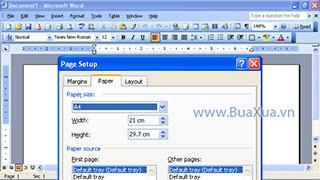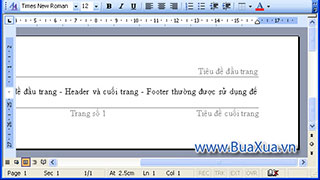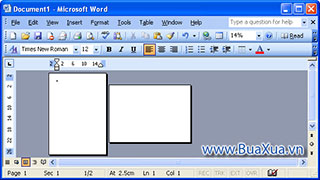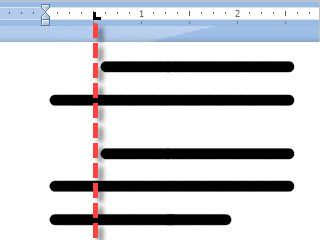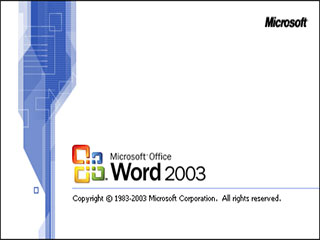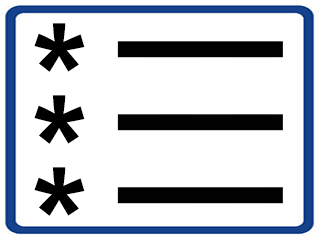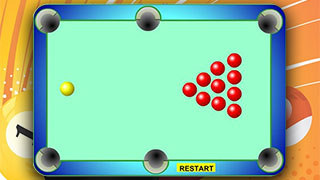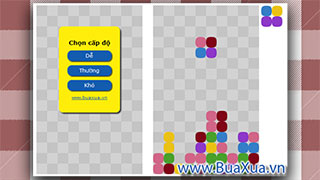Định khoảng cách lề là tạo khoảng cách giữa các cạnh của trang giấy với văn bản bên trong, nó sẽ giúp cho phần trình bày trang văn bản MS Word 2003 được đẹp và không bị mất chữ khi in. Word 2003 cho phép bạn thay đổi khoảng cách lề giấy rất đa dạng để giúp cho bạn có thể căn lề cho từng trang khác nhau trong cùng một tập tin văn bản.
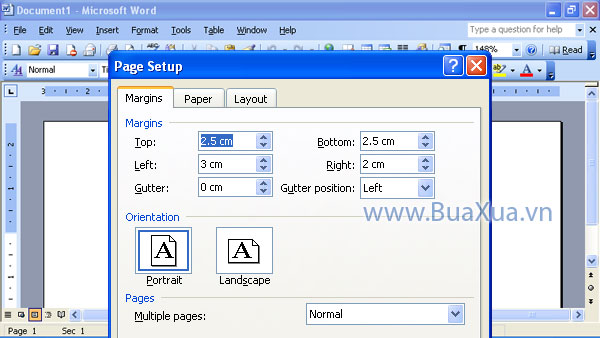
Cách định khoảng cách lề cho văn bản trong MS Word 2003
- Truy cập vào Menu File
- Chọn Page Setup
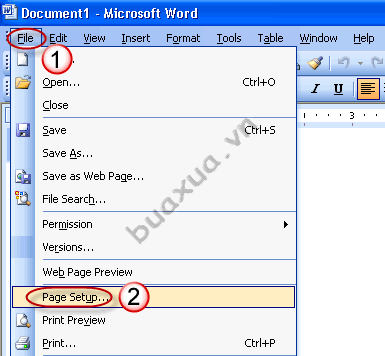
- Trong Page Setup, bạn hãy chọn tab Margins
- Thiết lập khoảng cách lề trong mục Margins như sau:
- Top: Lề phía trên, khoảng cách từ cạnh giấy phía trên đến dòng chữ đầu tiên. Kích thước chuẩn là 2.5cm
- Bottom: Lề phía dưới, khoảng cách từ cạnh giấy phía dưới đến dòng chữ cuối cùng. Kích thước chuẩn là 2.5cm
- Left: Lề bên trái, khoảng cách từ cạnh giấy bên trái đến chữ đầu tiên bên trái. Kích thước chuẩn là 3cm
- Right: Lề bên phải, khoảng cách từ cạnh giấy bên phải đến chữ cuối cùng bên phải. Kích thước chuẩn là 2cm
- Gutter: Là phần gáy sách, phần này thường chỉ dùng khi cần đóng sách. Nếu chỉ là văn bản thông thường thì bạn hãy để mặc định là 0cm
- Tùy chọn Multi pages dùng để áp dụng kích thước lề cho các kiểu định dạng cho các trang khác nhau trong tập tin văn bản này. Nếu chỉ là văn bản thông thường thì bạn hãy chọn Normal.
- Tùy chọn Apply to Whole document dùng để áp dụng kích thước lề cho tất cả các trang trong tập tin văn bản này.
- Sau khi thực hiện xong bạn hãy nhấn Ok để đồng ý.
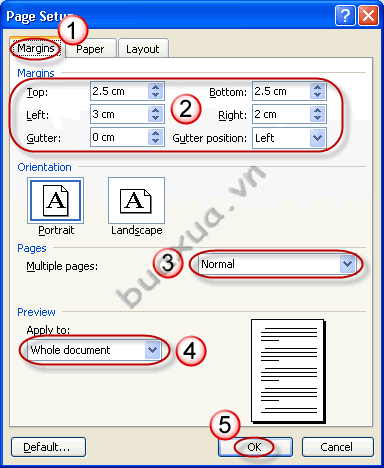
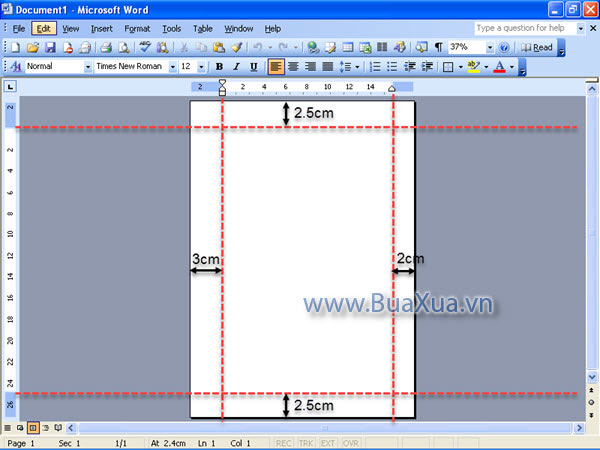
Cách thiết lập kích thước lề mặc định chon văn bản trong MS Word 2003
- Nếu muốn sử dụng khoảng cách lề giấy này làm chuẩn mặc định trong tất cả các văn bản từ nay về sau thì cũng thực hiện các bước như trên nhưng sau khi thực hiện xong thì nhấn vào nút Default
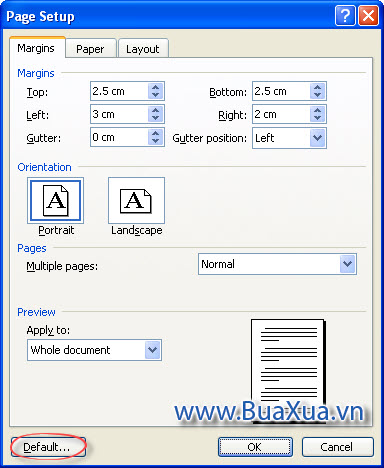
- Khi xuất hiện hộp thông báo thì bạn hãy nhấn Yes để đồng ý.
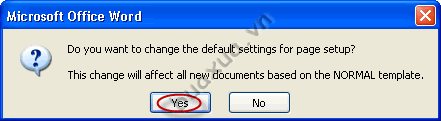
- Bạn có thể thay đổi khoảng cách lề giấy bất cứ lúc nào tùy ý nhưng nên thực hiện trước khi định dạng - Format cho nội dung văn bản.
- Khoảng cách lề giấy có thể được thiết lập khác nhau cho từng trang trong cùng một văn bản để dễ kiểm soát bố cục.
Xem hướng dẫn Cách chọn kích thước khổ giấy trong MS Word 2003
Phản hồi bài viết
Gửi ý kiến đóng góp hoặc thắc mắc của bạn về bài viết này!
Xin vui lòng nhập chính xác địa chỉ Email của bạn để nhận được thư trả lời.